2. 小程序的版本
| 版本阶段 | |
| 说明 | |
| 开发版本 | |
| 使用开发者工具,可将代码上传到开发版本中。 开发版本只保留每人最新的一份上传的代码。 |
点击提交审核,可将代码提交审核。开发版本可删除,不影响线上版本和审核中版本的代码。
|
|
体验版本
|
可以选择某个开发版本作为体验版,并且选取一份体验版。
|
|
审核中的版本
|
只能有一份代码处于审核中。有审核结果后可以发布到线上,也可直接重新提交审核,覆盖原审核版本。
|
|
线上版本
|
线上所有用户使用的代码版本,该版本代码在新版本代码发布后被覆盖更新。
|
🍓协同工作和发布 - 发布上线
1. 小程序发布上线的整体步骤
一个小程序的发布上线,一般要经过
上传代码
->
提交审核
->
发布
这三个步骤。
2. 上传代码
① 点击开发者工具顶部工具栏中的“上传” 按钮
② 填写
版本号
以及
项目备注



3. 在后台查看上传之后的版本
登录小程序管理后台
->
管理
->
版本管理
->
开发版本
,即可查看刚才提交上传的版本了:

4. 提交审核
为什么需要提交审核:为了保证小程序的质量,以及符合相关的规范,小程序的发布是需要经过腾讯官方审核的。
提交审核的方式:在开发版本的列表中,点击“
提交审核
”按钮之后,按照页面提示填写相关的信息,就能把小程序提交到腾讯官方进行审核。
5. 发布
审核通过之后,管理员的微信中会收到小程序通过审核的通知,此时在审核版本的列表中,点击“
发布
”按钮之后,即可把“
审核通过
”的版本发布为“
线上版本
”,供所有小程序用户访问和使用。

6. 基于小程序码进行推广
相对于普通二维码来说,小程序码的优势如下:
① 在样式上更具
辨识度
和
视觉冲击力
② 能够更加清晰地树立小程序的
品牌形象
③ 可以帮助开发者
更好地推广小程序
获取小程序码的 5 个步骤:
登录小程序管理后台
->
设置
->
基本设置
->
基本信息
->
小程序码及线下物料下载
🍇协同工作和发布 - 运营数据
1. 查看小程序运营数据的两种方式
① 在“小程序后台”查看
-
登录小程序管理后台
-
点击侧边栏的“统计”
-
点击相应的 tab 可以看到相关的数据
② 使用“小程序数据助手”查看
-
打开微信
-
搜索“小程序数据助手”
-
查看已发布的小程序相关的数据
🍒WXML 模板语法 - 数据绑定
1. 数据绑定的基本原则
① 在 data 中定义数据
② 在 WXML 中使用数据
2. 在 data 中定义页面的数据
在页面对应的 .js 文件中,把数据定义到 data 对象中即可:
这是默认的index页面:

// index.js
// 获取应用实例
const app = getApp()
Page({
data: {
motto: 'Hello World',
userInfo: {},
hasUserInfo: false,
canIUse: wx.canIUse('button.open-type.getUserInfo'),
canIUseGetUserProfile: false,
canIUseOpenData: wx.canIUse('open-data.type.userAvatarUrl') && wx.canIUse('open-data.type.userNickName') // 如需尝试获取用户信息可改为false
},
// 事件处理函数
bindViewTap() {
wx.navigateTo({
url: '../logs/logs'
})
},
onLoad() {
if (wx.getUserProfile) {
this.setData({
canIUseGetUserProfile: true
})
}
},
getUserProfile(e) {
// 推荐使用wx.getUserProfile获取用户信息,开发者每次通过该接口获取用户个人信息均需用户确认,开发者妥善保管用户快速填写的头像昵称,避免重复弹窗
wx.getUserProfile({
desc: '展示用户信息', // 声明获取用户个人信息后的用途,后续会展示在弹窗中,请谨慎填写
success: (res) => {
console.log(res)
this.setData({
userInfo: res.userInfo,
hasUserInfo: true
})
}
})
},
getUserInfo(e) {
// 不推荐使用getUserInfo获取用户信息,预计自2021年4月13日起,getUserInfo将不再弹出弹窗,并直接返回匿名的用户个人信息
console.log(e)
this.setData({
userInfo: e.detail.userInfo,
hasUserInfo: true
})
}
})

新建一个页面,打开js文件


Page({
data: {
word:"内容"
}
})
3. Mustache 语法的格式
把data中的数据绑定到页面中渲染,使用
Mustache 语法
(双大括号)将变量包起来即可。语法格式为:
{{要绑定的数据名称}}
4. Mustache 语法的应用场景
Mustache 语法的主要应用场景如下:
绑定内容
WXML:
<view>{{word}}</view>
WXSS:
Page({
data: {
word:"卷起来 冲冲冲"
}
})
效果:

绑定属性
WXML:
<image src="{{image}}" mode="widthFix"></image>
WXSS:
Page({
data: {
image:"/image/a.jpg"
}
})
效果:

三元运算
页面的数据如下:
Page({
data: {
randomNum:Math.random()*100
}
})
页面的结构如下:
<view>{{randomNum>=50 ? '大于等于50':'小于50'}}</view>
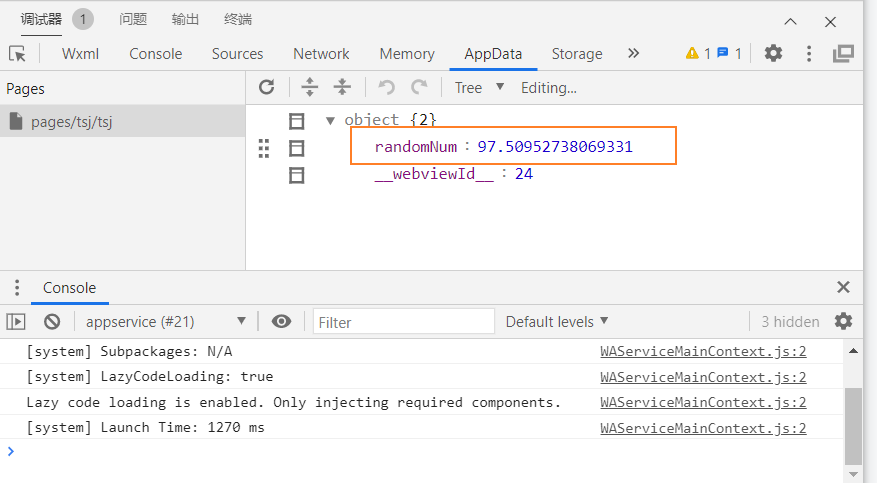
生成的随机数为:97.50952738069331>50



既有适合小白学习的零基础资料,也有适合3年以上经验的小伙伴深入学习提升的进阶课程,涵盖了95%以上大数据知识点,真正体系化!
由于文件比较多,这里只是将部分目录截图出来,全套包含大厂面经、学习笔记、源码讲义、实战项目、大纲路线、讲解视频,并且后续会持续更新
view>{{randomNum>=50 ? ‘大于等于50’:‘小于50’}}
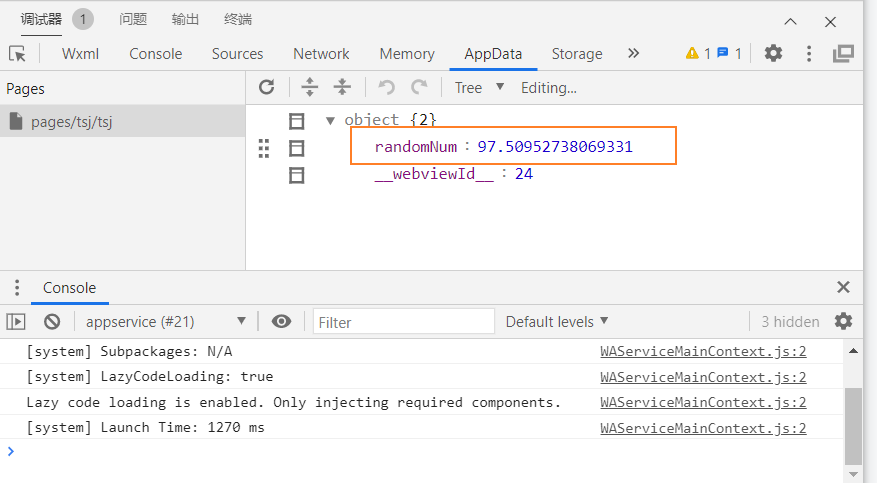
**生成的随机数为:97.50952738069331>50**
[外链图片转存中...(img-8Fhee0tc-1714445915125)]
[外链图片转存中...(img-5yxqFGFy-1714445915126)]
[外链图片转存中...(img-Iob19guY-1714445915126)]
**既有适合小白学习的零基础资料,也有适合3年以上经验的小伙伴深入学习提升的进阶课程,涵盖了95%以上大数据知识点,真正体系化!**
**由于文件比较多,这里只是将部分目录截图出来,全套包含大厂面经、学习笔记、源码讲义、实战项目、大纲路线、讲解视频,并且后续会持续更新**
**[需要这份系统化资料的朋友,可以戳这里获取](https://bbs.csdn.net/topics/618545628)**






















 4569
4569

 被折叠的 条评论
为什么被折叠?
被折叠的 条评论
为什么被折叠?








